电脑钉钉怎么更改文件默认下载路径
1、点击头像
打开电脑钉钉后,点击左上角的头像。
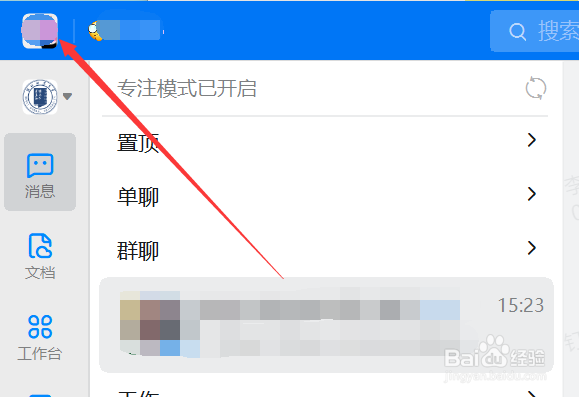
2、进入设置
点击设置。
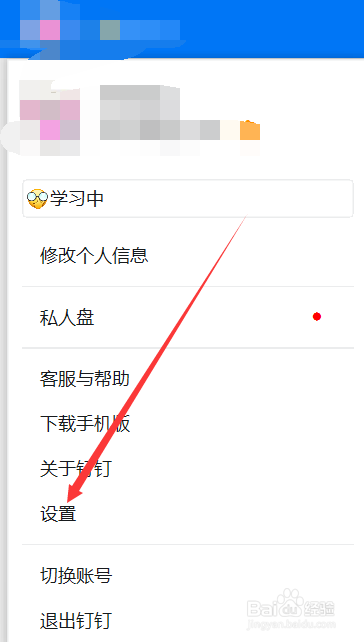
3、查看路径
下滑找到文件可以看到默认的下载路径。
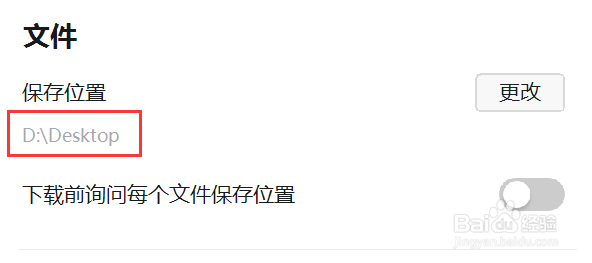
4、点击更改
点击更改即可更改路径。
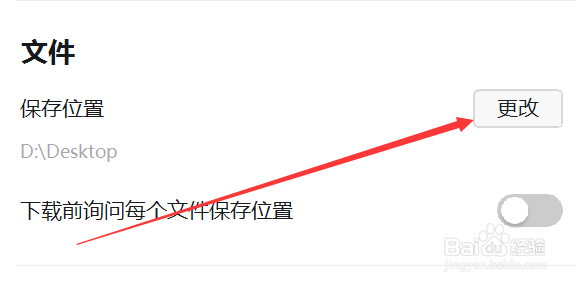
5、选择默认路径
然后选择想要的默认路径即可。
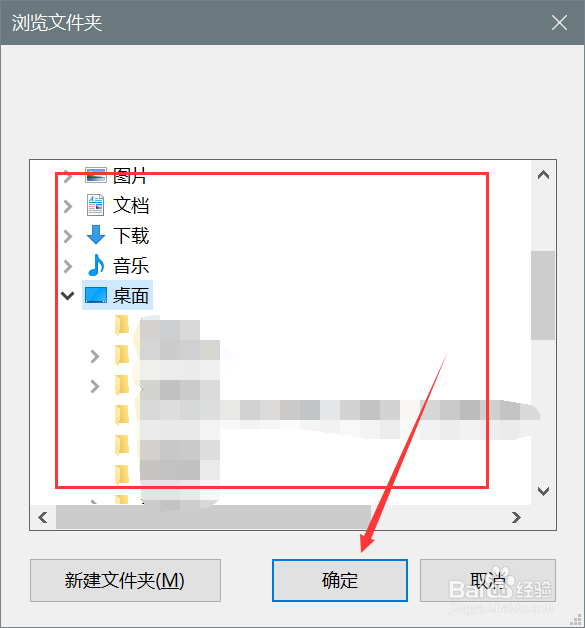
6、设置下载前询问位置
也可以开启下方的下载前询问位置,就可以不受默认路径的限制,任意的选择文件的路径了。

声明:本网站引用、摘录或转载内容仅供网站访问者交流或参考,不代表本站立场,如存在版权或非法内容,请联系站长删除,联系邮箱:site.kefu@qq.com。
阅读量:141
阅读量:46
阅读量:149
阅读量:122
阅读量:40